(想看参数设置的直接看文末,请允许我表达对Stable Diffsion的敬意,多啰嗦两句)
啰嗦两句:
Stable Diffusion推动了AI平民化,就像是把火种带向人间的普罗米修斯一样伟大,由衷点赞。
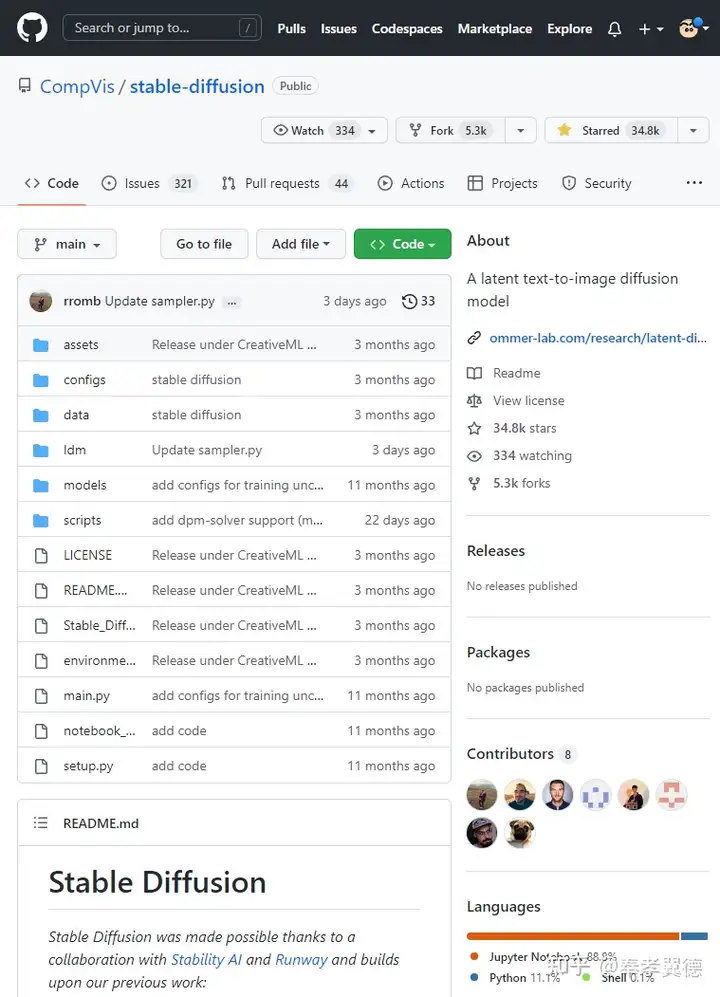
随着Stable Diffusion爆火,社交媒体账号上,很多人给自己的标签贴上了“AI绘画艺术家”,作为AI炼丹党的一个分支,听起来优雅很多。
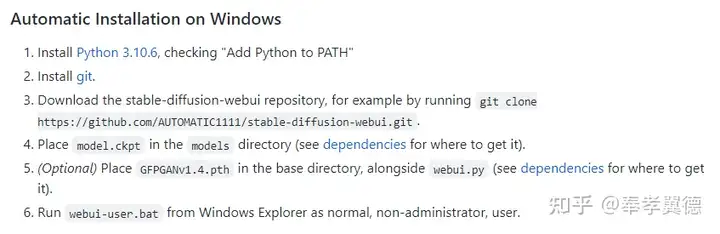
仅需以上四步(第五步可选,Github链接:GFPGAN,GFPGANv1.4.pth,GFPGAN能让生成的人脸更真实),即可在本地Windows电脑上安装世界领先的AI绘画工具。
配合安装配置简单到爆炸,易用性简单到爆炸的Stable Diffusion WebUI界面,给想尝试AI或者AI绘画的朋友一个绝佳的机会。
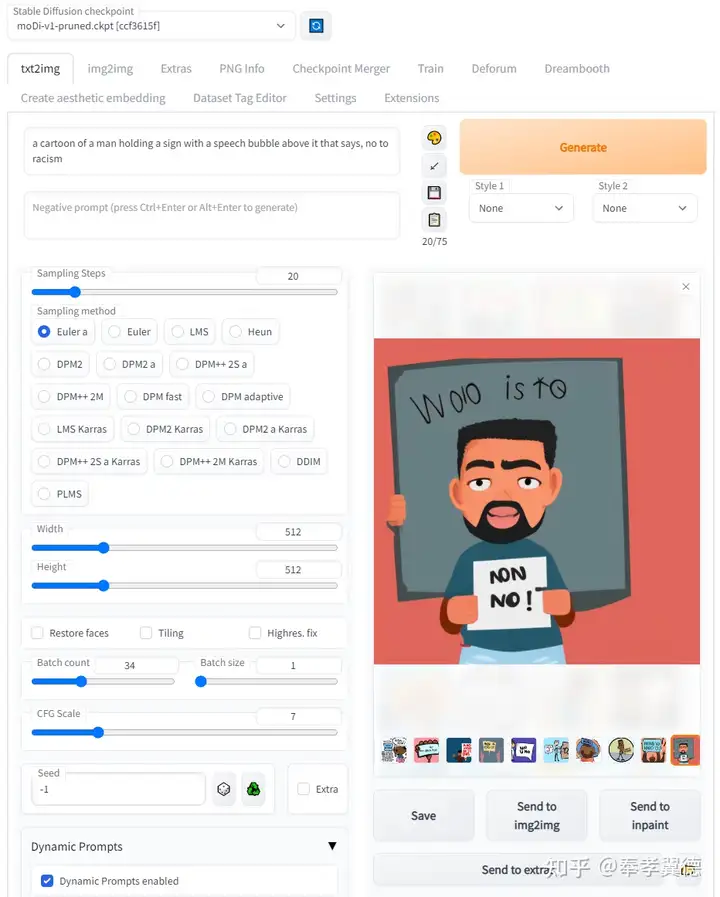
普通用户,要么付费使用别人在线提供的Stable Diffusion,要么自己租云服务器,要么在自己电脑上安装stable-diffusion-webui。《体验AI绘画:快速上手Stable Diffusion的三种方式》
由于很多人一开始生成的图片很难看,或者完全不知道怎么让图片生成自己想要的内容,为此,需要一个学习了解的过程,期间会有做很多无效的尝试。
比如,需要不停优化各种Promt提示词,调CFG、采样步数等等等等。
我觉得,在学习的过程中,付费租GPU服务器会很亏(土豪随意),还是觉得在本地熟悉后再进行更多操作才更划算。
迫于无奈,显卡配置低,显存太小导致爆经常显存,那么可以设置一下。
正文:
Windows用户编辑webui-user.bat文件,修改第六行:
如果是16系列显卡,出的图十黑色的话,也是修改webui-user.bat文件的第六行:
Tip1::分享模型的下载地址:
Tip2:Prompt提示词的部分
()是用来强化某个词的效果的,多套几层(),效果会进一步加强,也可以用冒号加数字的格式,比如(word:1.5)来修改权重;
同理[]是用来弱化某个词的效果的,但是不支持直接用数字指定权重值;
最后一个Tip:
分辨率调整成宽大于高(960×576)之后,如下图所示,小姐姐就躺下来了,这个是意外发现。orz













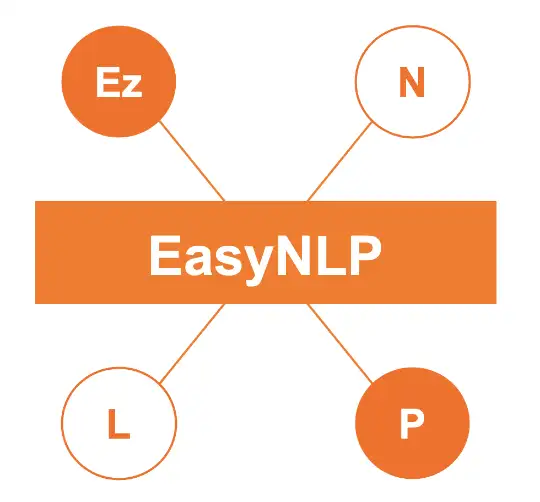



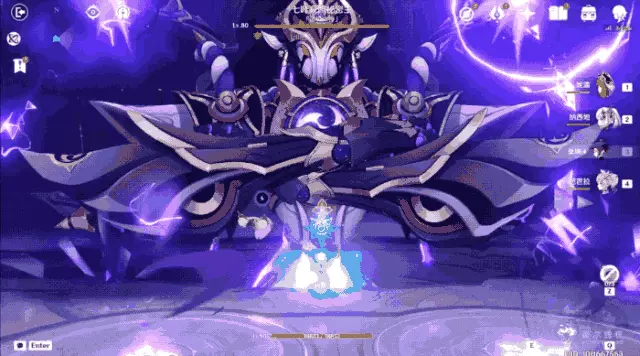



暂无评论内容